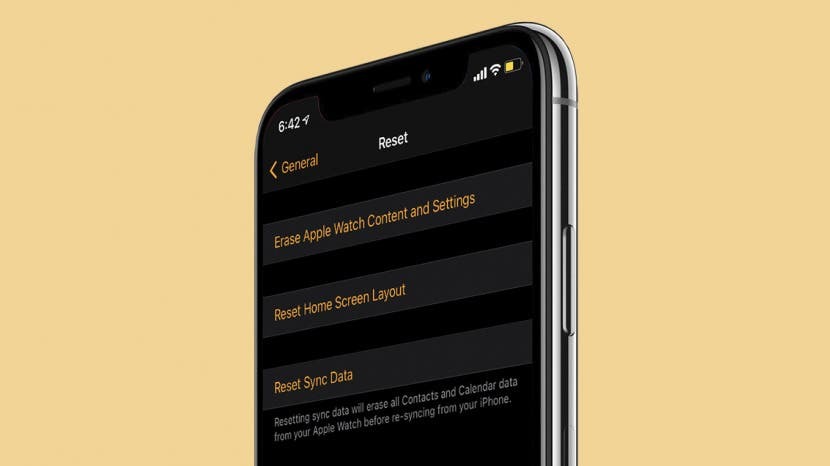
Apple Watch를 사용하여 전화를 걸고 문자를 보내는 것은 간단해야 하지만 Apple Watch에 연락처가 표시되지 않으면 누구와 대화하고 있는지 알기가 매우 어렵습니다. iPhone 연락처가 시계와 동기화되지 않는 경우 문제를 해결하는 몇 가지 방법과 이러한 문제가 다시 발생하지 않도록 하는 몇 가지 팁을 보여줍니다.
관련된: WatchOS를 다운로드하고 새로운 Apple Watch 업데이트를 설치하는 방법
가장 간단한 솔루션부터 가장 많이 관련된 것까지 정리되어 있으므로 아래 팁을 순서대로 따르는 것이 가장 좋습니다. 이 중 일부를 이미 시도했다면 아래 탐색 메뉴를 사용하여 건너뛰어도 됩니다.
이동:
-
Apple Watch에 연락처 이름이 표시되지 않는 경우 해결하는 방법
- 일부 Apple Watch 연락처가 동기화되지 않습니까?
- iCloud 연락처 동기화 설정 확인
- Wi-Fi 및 Bluetooth 연결 확인
- Apple Watch 및 iPhone 재시동
- iPhone 및 Apple Watch가 업데이트되었습니까?
- Apple Watch의 연락처가 동기화되지 않습니까? 동기화 데이터 재설정 시도
- Apple Watch 페어링 해제 및 다시 페어링
Apple Watch에 연락처 이름이 표시되지 않는 경우 해결하는 방법
운이 좋으면 iPhone에서 연락처 이름을 표시하지 않는 Apple Watch 문제를 해결하기 위해 이러한 팁을 많이 시도할 필요가 없습니다!
일부 Apple Watch 연락처가 동기화되지 않습니까?
Apple Watch 연락처 이름이 몇 개 없으면 운이 좋을 수 있습니다. 문제는 다음과 같이 해결할 수 있습니다. 삭제 그리고 해당 연락처 다시 입력 당신의 아이폰에 그리고 파워 사이클링 Apple Watch와 iPhone 모두. 이 작업을 수행하기 전에 연락처 정보를 메모 앱에 복사하여 다음을 수행할 수 있는지 확인하십시오. 새 연락처 카드를 만들 때 쉽게 다시 입력하거나 분실 방지를 위해 종이에 적어 두십시오. 데이터.
맨 위로
iCloud 연락처 동기화 설정 확인
여러 장치가 서로 페어링되면 때때로 동기화 문제가 발생할 수 있습니다. 시도해 볼 수 있는 좋은 옵션은 iCloud 설정이 기기 간에 연락처를 동기화하도록 설정되어 있는지 확인하는 것입니다. 이는 연락처 사진이 여러 장치에서 동기화되지 않을 때 문제의 원인이 되는 경우가 많으며 Apple Watch에 iPhone 연락처의 연락처 이름이 표시되지 않는 문제가 발생할 수도 있습니다. iCloud 연락처 동기화가 활성화되어 있는지 확인하려면:
- iPhone에서 설정 앱.
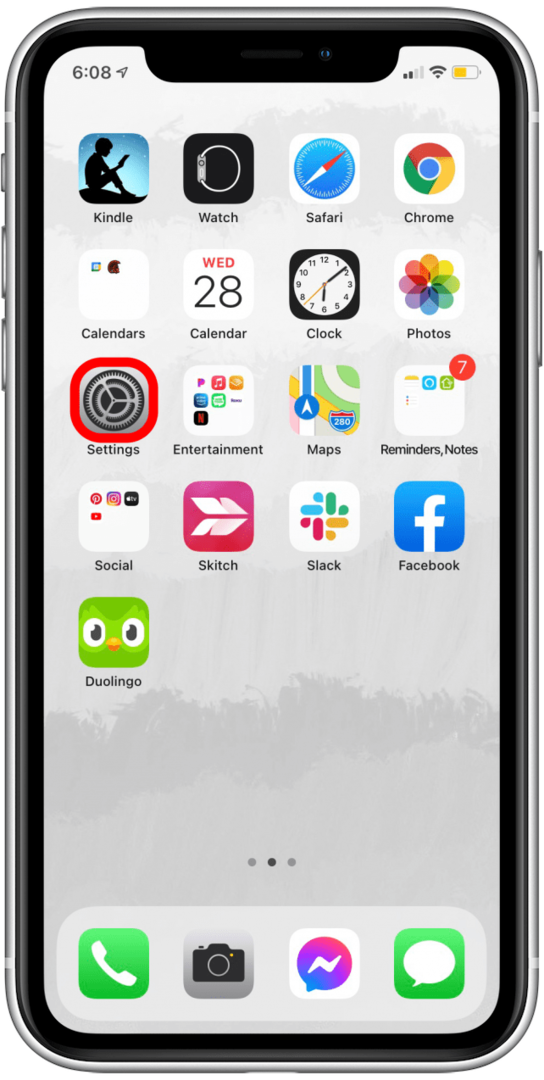
- 당신의 애플 아이디 프로필 상단에.
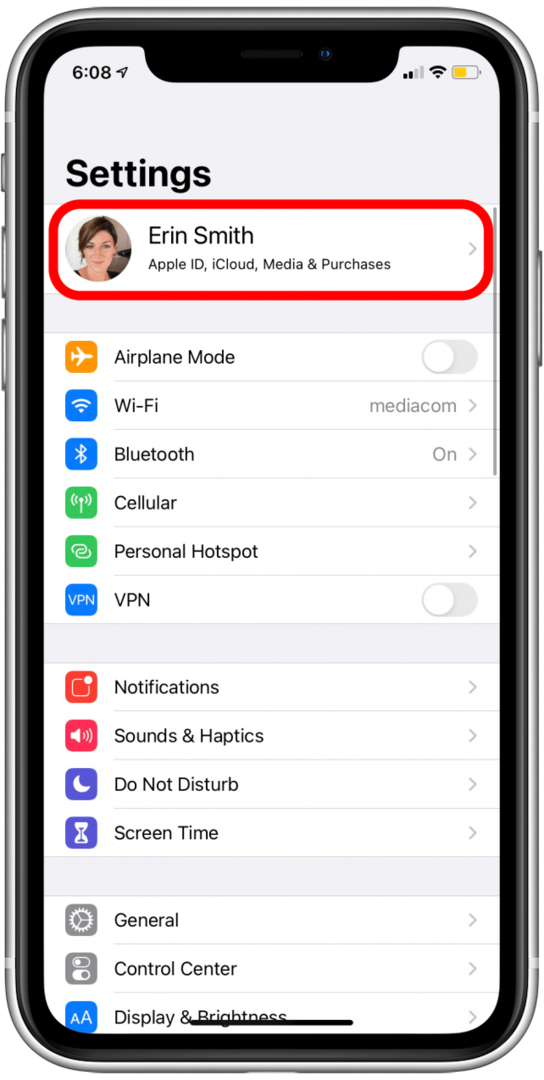
- 탭 아이클라우드.
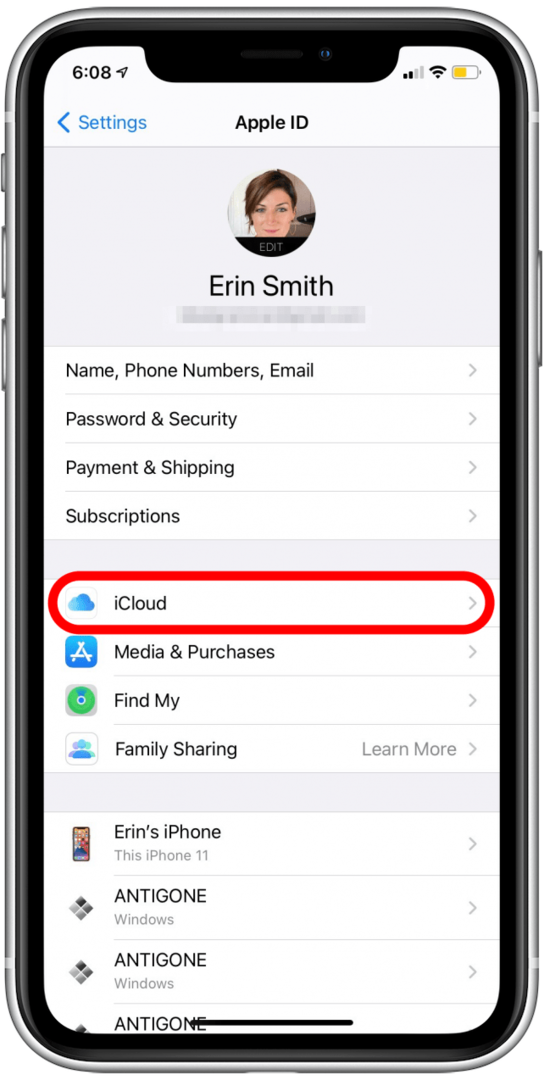
- 확인 연락처 토글 녹색은 연락처가 iCloud에 동기화되고 있음을 의미합니다.
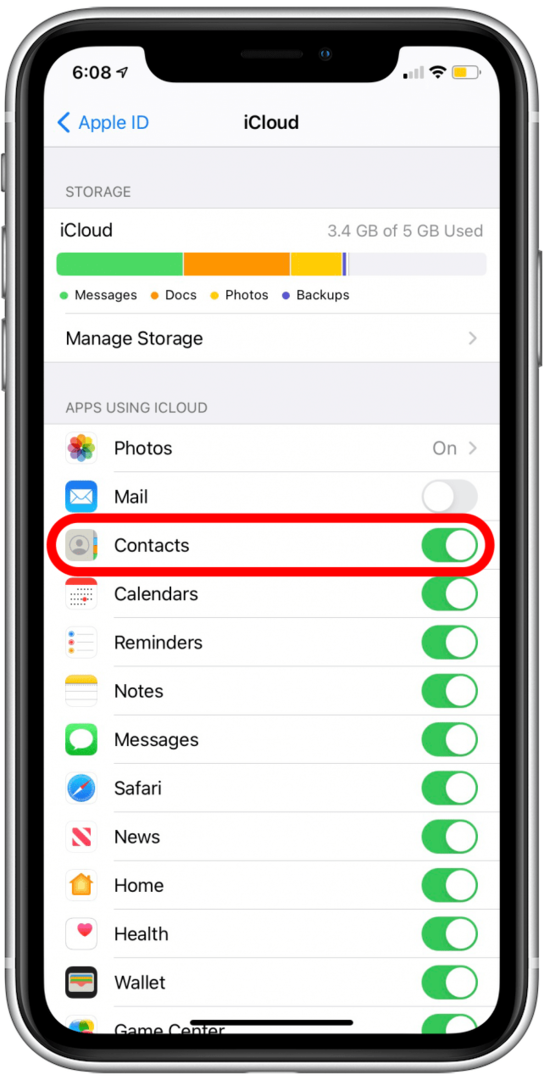
- 연락처 토글이 회색이면 토글을 눌러 연락처를 iCloud에 동기화할 수 있습니다.
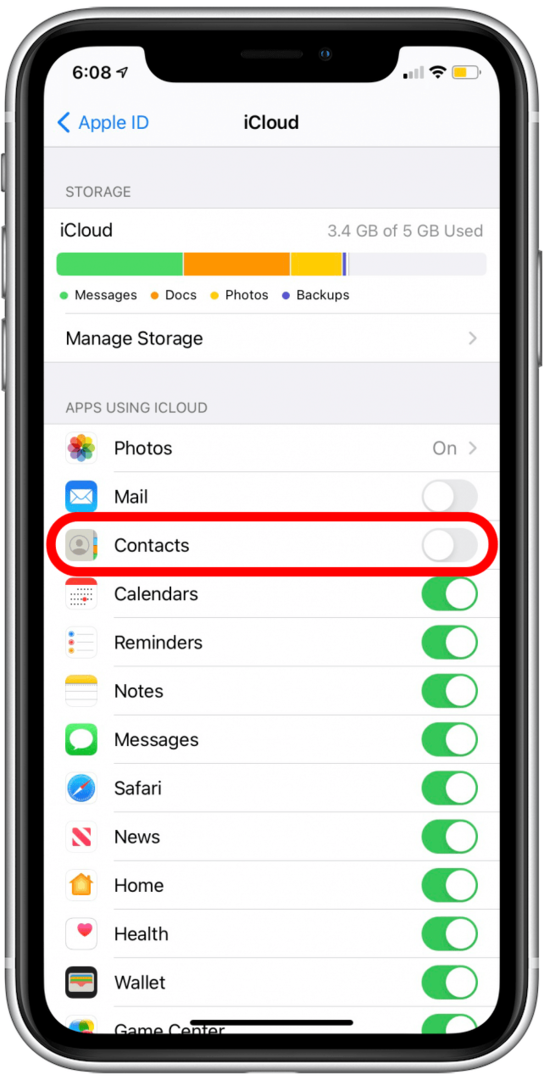
이 기능이 비활성화된 경우 문제가 될 수 있습니다. 그래도 확인하는 것이 좋습니다 Wi-Fi 및 블루투스 연결, 그리고 귀하의 Apple Watch와 iPhone이 모두 업데이트되었습니다.. 그렇게 하면 모든 동기화가 현재 watchOS 및 iOS 소프트웨어에 따라 수행됩니다.
이 설정이 문제가 아닌 경우 다음 섹션으로 이동하여 연결 및 페어링을 확인합니다.
맨 위로
Wi-Fi 및 Bluetooth 연결 확인
다른 기능이 제대로 작동하고 있고 iPhone 연락처가 Apple Watch에 표시되지 않는 경우 연결 문제가 원인일 가능성은 낮습니다. 그래도 Apple Watch와 iPhone이 동일한 Wi-Fi 네트워크에 연결되어 있고 둘 다 Bluetooth가 활성화되어 있고 서로 연결되어 있는지 확인하는 것이 좋습니다.
iPhone에서 Wi-Fi 및 Bluetooth 연결을 확인하는 방법은 다음과 같습니다.
- 화면 오른쪽 상단 모서리에서 아래로 스와이프하여 액세스 제어 센터. (홈 버튼이 있는 iPhone에서는 화면 하단에서 위로 스와이프합니다)

- Wi-Fi, Bluetooth, 셀룰러 및 비행기 모드 아이콘이 포함된 타일 중앙을 길게 누릅니다.
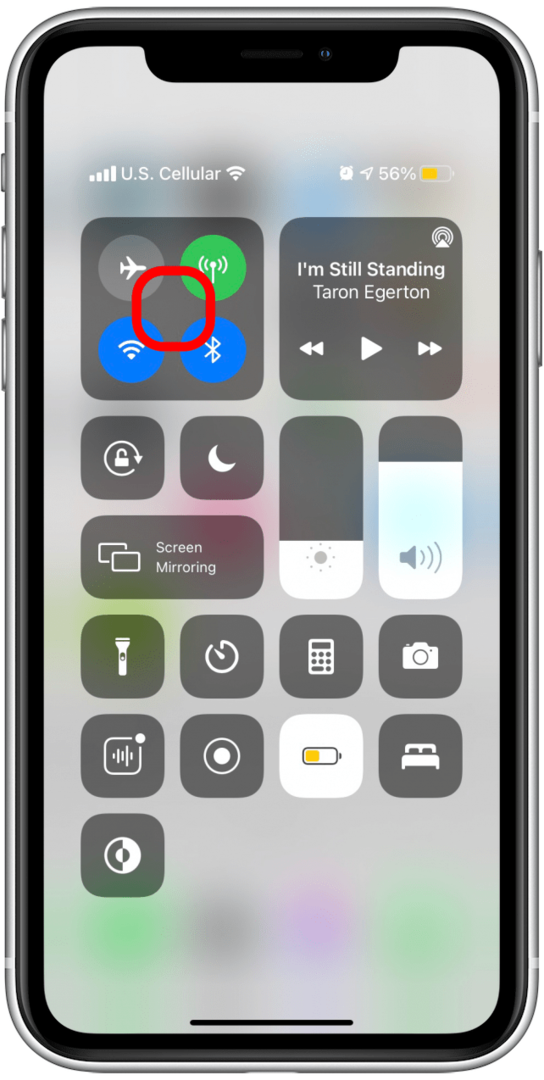
- 연결을 요약하는 화면이 나타납니다.
- 을보세요 와이파이 섹션을 클릭하여 Wi-Fi에 연결되어 있는지 확인하고 연결된 네트워크 이름을 확인합니다.
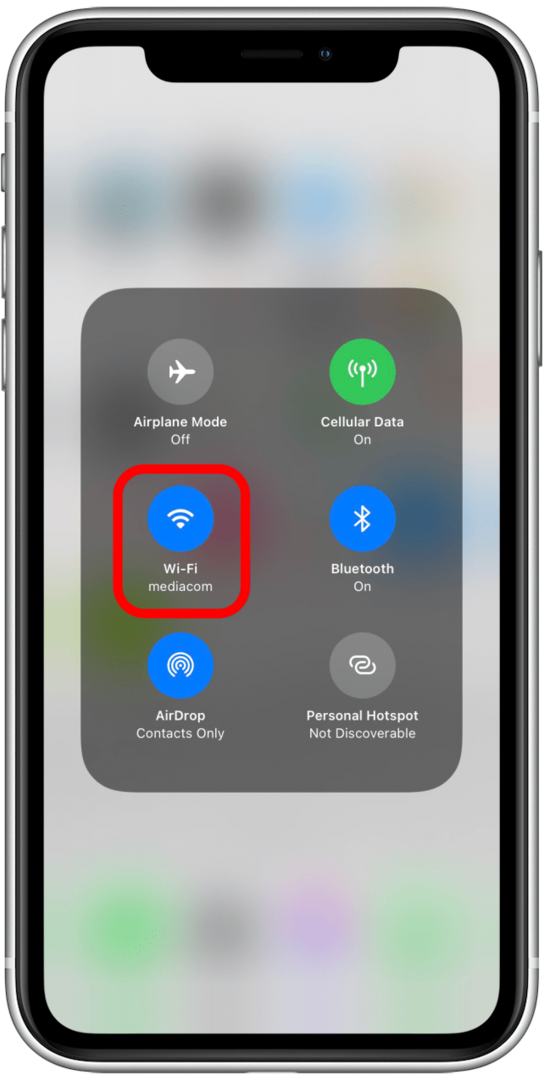
- 을보세요 블루투스 섹션을 클릭하여 Bluetooth가 켜져 있는지 확인하십시오.
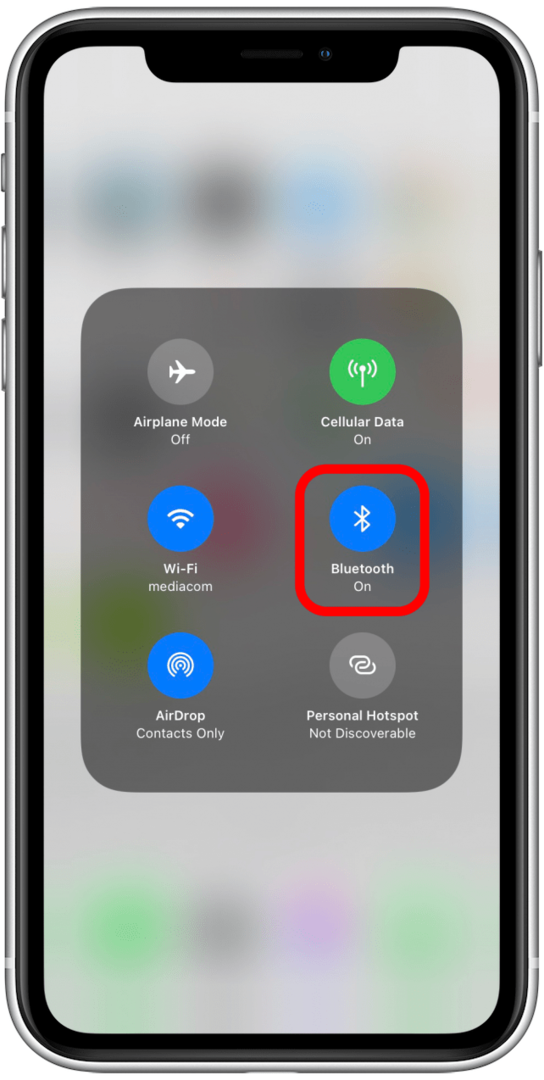
Apple Watch에서 Wi-Fi 및 기타 연결을 확인하려면:
- Apple Watch 화면 하단에서 위로 쓸어올리십시오.

- 녹색을 보아야 합니다. 전화 아이콘, 이는 귀하의 Apple Watch가 iPhone에 연결되어 있습니다..
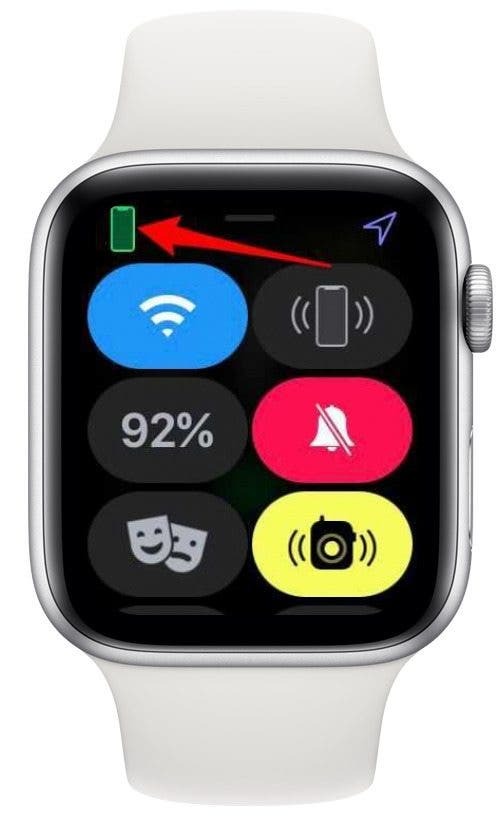
- 당신은 또한보고해야합니다 와이파이 아이콘, Wi-Fi가 활성화되고 연결되었음을 나타내려면 파란색이어야 합니다.
- Wi-Fi 네트워크를 확인하여 iPhone이 연결된 네트워크와 일치하는지 확인해야 하는 경우 Wi-Fi 아이콘을 길게 누릅니다.

- Wi-Fi 화면이 나타나고 Wi-Fi 토글 바로 아래에 연결된 네트워크가 나열되어야 합니다.
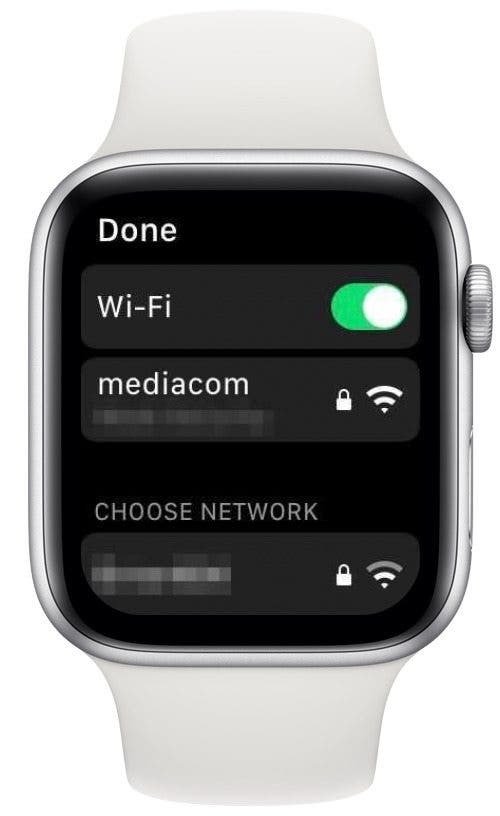
- 네트워크를 전환해야 하는 경우 아래로 스크롤하여 가입하려는 Wi-Fi 네트워크를 탭합니다.
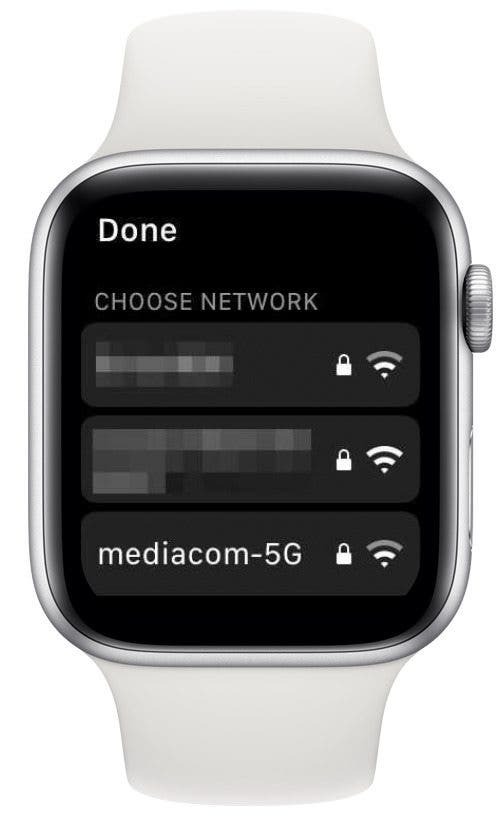
모든 연결이 정상인 것처럼 보이지만 iPhone 연락처가 Apple Watch와 동기화되지 않는 경우 계속 읽으십시오.
맨 위로
Apple Watch 및 iPhone 재시동
아, 예, 작동하는 기술에 대한 좋은 ol' 전원 주기 팁입니다. 이렇게 하라고 하는 것은 짜증나는 일이지만 의외로 높은 효율을 보입니다. 때로는 장치가 프로세스로 인해 약간 느려지고 기능이 제대로 작동하지 않는다는 사실조차 인식하지 못할 수 있습니다. 처음부터 다시 시작하는지 확인하는 가장 빠른 방법은 애플워치 그리고 당신의 아이폰. 누가 알겠습니까? 이것은 박쥐에서 바로 고칠 수 있습니다!
맨 위로
iPhone 및 Apple Watch가 업데이트되었습니까?
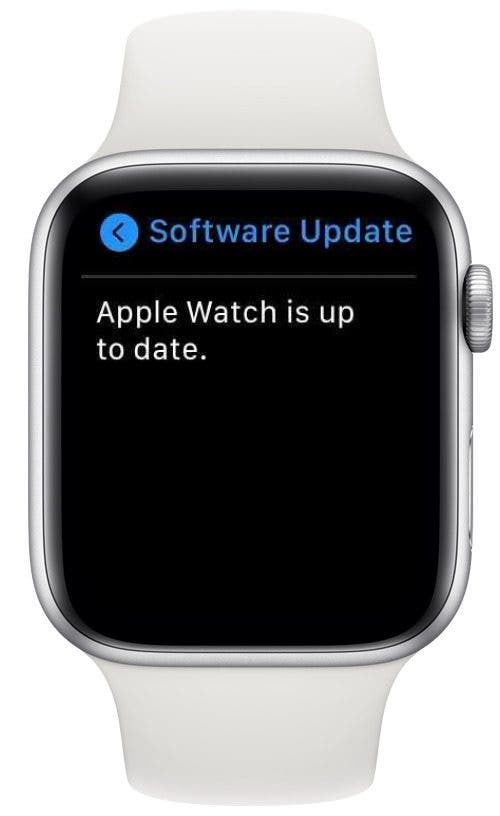
iOS 및 watchOS 업데이트 버전이 너무 많기 때문에 기기를 최신 상태로 유지하는 것을 기억하기 어려울 수 있습니다. 업데이트는 특정 장치에 영향을 주는 버그 수정 및 기능을 개선할 수 있는 기타 개선 사항을 제공할 수 있으므로 가젯을 최신 상태로 유지하는 것이 좋습니다.
더 진행하기 전에 최신 버전을 설치했는지 확인하십시오. iOS 업데이트 그리고 현재 watchOS 소프트웨어 버전.
필요한 업데이트를 완료했으면 아직 재시동되지 않은 기기(있는 경우)를 재시동하고 Apple Watch 연락처를 다시 확인하십시오. 이 프로세스 후에도 Apple Watch에 연락처가 표시되어야 하는 방식으로 표시되지 않는 경우 다음을 시도하십시오. Apple Watch 동기화 데이터 재설정하기, 다음 섹션에 설명된 대로.
맨 위로
Apple Watch의 연락처가 동기화되지 않습니까? 동기화 데이터 재설정 시도
이전 단계를 시도한 후 여기까지 왔다면 Apple Watch가 iPhone 연락처와 동기화되지 않는 불편을 드려 죄송합니다! 이전에도 이 문제를 해결해야 했지만 이것이 도움이 될 수 있습니다. Apple Watch 동기화 데이터를 재설정하면 새싹에서 연락처 동기화 문제를 제거하는 좋은 방법이 될 수 있습니다.
- iPhone에서 앱 보기.
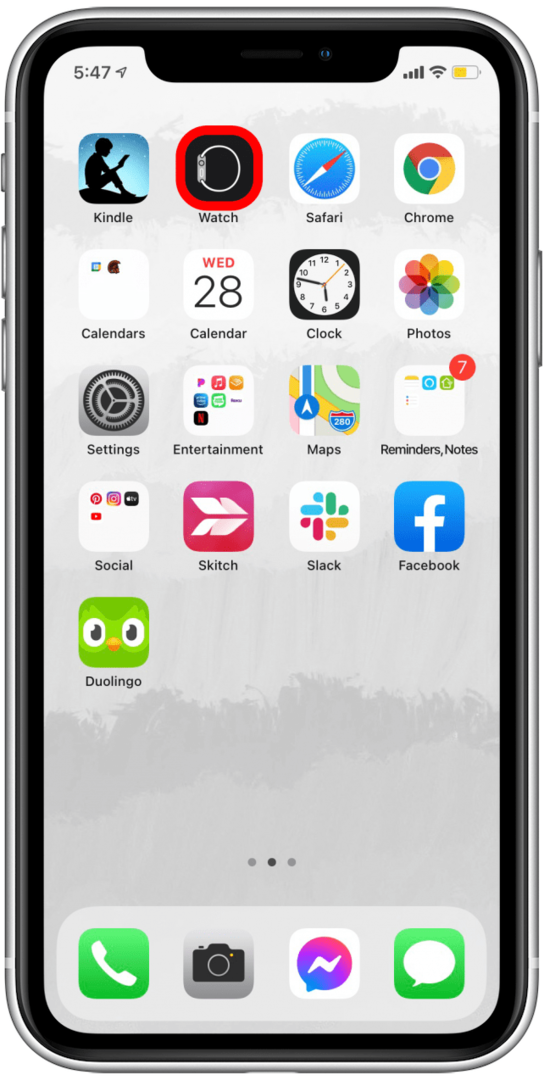
- 탭 일반적인.
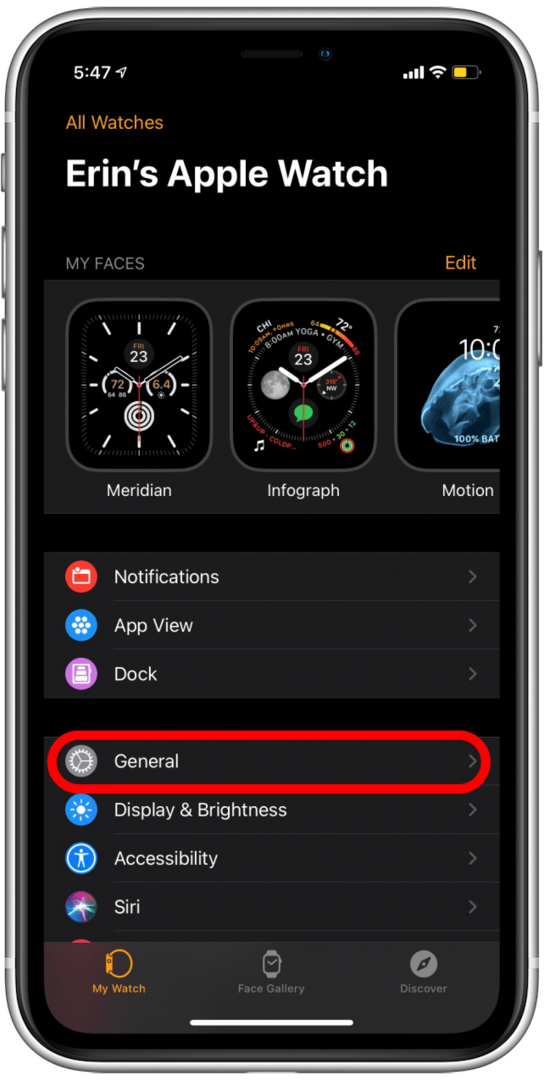
- 아래로 스크롤하여 탭하십시오. 초기화.
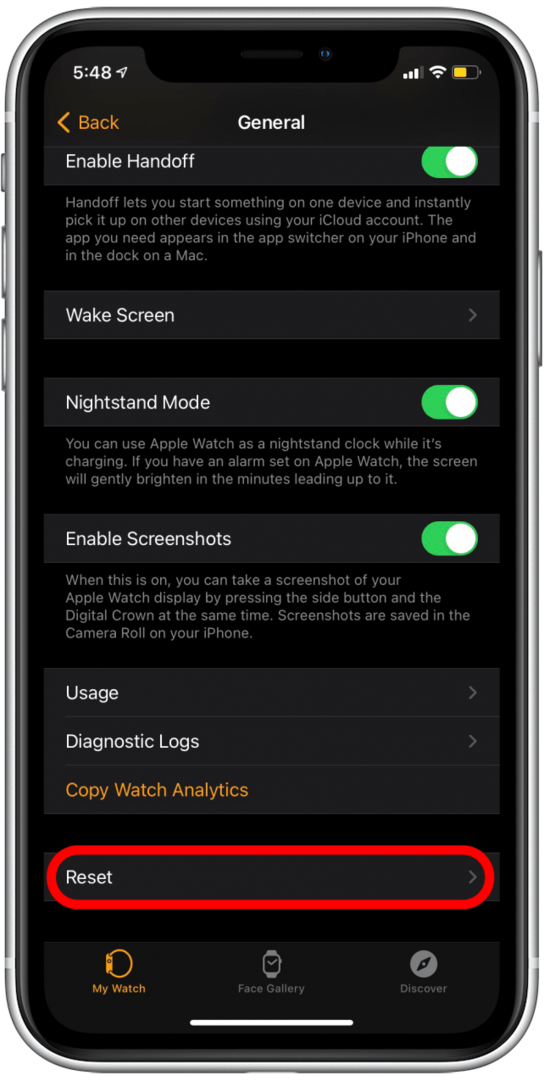
- 탭 동기화 데이터 재설정.
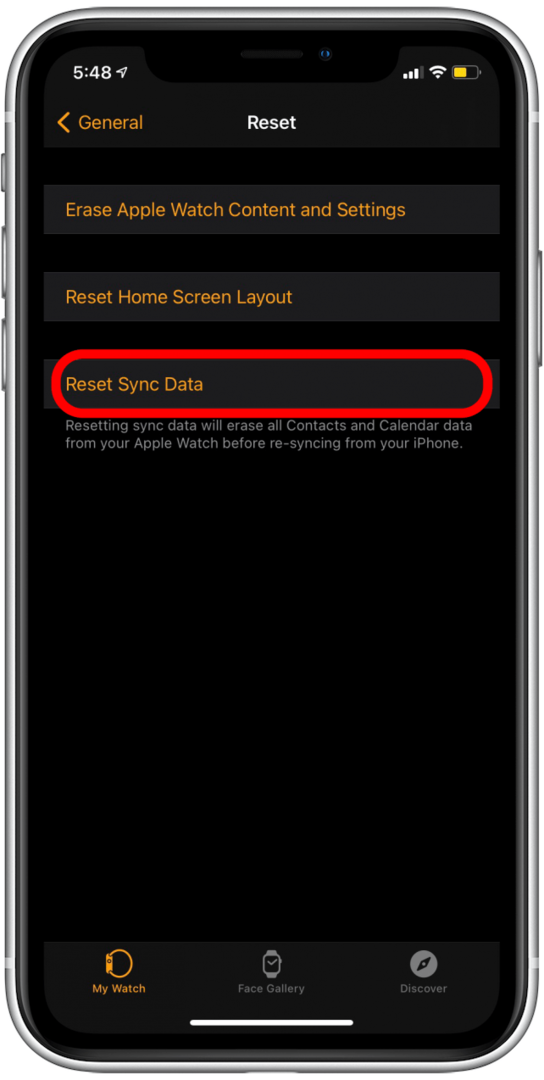
동기화 데이터 재설정이 작동하지 않는다고 생각한다면 실제로 프로세스가 뒤에서 거의 보이지 않게 작동하기 때문일 수 있습니다. 데이터 동기화 재설정 버튼을 눌러도 아무 일도 일어나지 않는 것처럼 처음에는 속았지만 실제로는 데이터가 재설정되고 다시 동기화되는 중이었습니다. 몇 분 정도 시간을 주고 그 다음 Apple Watch 및 iPhone 재시동 작동하는지 확인합니다. Apple Watch가 여전히 연락처를 동기화하지 않는 경우 계속 읽으십시오.
맨 위로
Apple Watch 페어링 해제 및 다시 페어링
마지막으로, 다른 팁으로 Apple Watch 연락처 동기화 문제를 해결하지 못한 경우 다음을 수행해야 할 수 있습니다. 페어링 해제 후 다시 페어링 당신의 애플 워치와 아이폰. 그다지 어려운 과정은 아니지만 상당한 시간(10분 정도)이 걸립니다.
이 팁이 도움이 되었기를 바랍니다! 이 기사의 솔루션 중 Apple Watch 연락처 문제를 해결한 솔루션을 알려주거나 놓쳤을 수 있는 간단한 팁을 자유롭게 제안하십시오!